Содержание
- 2. Вопрос 1 Назначение и область применения САПР Solid Works
- 3. Solid Works (США) –система автоматизированного параметрического объектно-ориентированного конструирования твердотельных моделей изделий машиностроения Чертежи (рисунки) системы Solid
- 4. механико-машиностроительное твердотельное моделирование, параметрическое моделирование, ассоциативное конструирование (с формированием электронного архива чертежей и "библиотек стандартных элементов")
- 5. создание виртуального прототипа создание твердотельной модели создание больших сборок, сборочных узлов выполнение деталировки изделий машиностроения создание
- 6. Требования к компьютеру различны в зависимости от версии программного обеспечения и сложности разрабатываемых устройств. Для каждой
- 7. Вопрос 2 Пользовательский интерфейс САПР Solid Works
- 8. кнопка Start (Пуск) команда Programs (Программы) (список установленных приложений), команда SolidWorks. Загрузка Solid Works Создание нового
- 9. Создание нового файла в Solid Works на вкладке Templates (Шаблоны) можно выбрать один из трех шаблонов
- 10. Главное меню Рабочая область а) диспетчерская б) графическая Строка состояний Ctrl+ - горячая клавиша редактирования комбинаций
- 11. Предназначены для ускорения работы в различных режимах работы прикрепленные панели плавающие панели. В SolidWorks насчитывается 278
- 12. Вопрос 3 Основные особенности САПР Solid Works
- 13. При моделировании создается не деталь, а алгоритм (последовательность операций, техпроцесс) ее создания: Задаются размеры и геометрические
- 14. 1) Настройка системы 2) Создание эскиза (двумерного профиля или поперечного сечения) 3) Создание трехмерного эскиза (возможно
- 15. Состав трехмерной модели SolidWorks : 1) детали, 2) сборки и 3) чертежи Детали, сборки и чертежи
- 16. Вопрос 4 Создание модели в САПР Solid Works
- 17. Перед началом работы необходимо выполнить настройку рабочего стола и параметров документа: - панелей инструментов, - масштабной
- 18. Настройка горячих клавиш Диалоговое окно Свойства документов
- 19. Рисование эскизов в SolidWorks является основной для создания конструктивных элементов 1) Выберите плоскость эскиза или плоскую
- 20. Рекомендуется использовать эскизы простой геометрии с добавлением большего количества конструктивных элементов. Чем проще эскиз, тем легче
- 21. Преимущества построения трехмерных моделей и создание чертежей на их основе • Разработка моделей выполняется быстрее рисования
- 22. Сравнение чертежей SolidWorks и AutoCAD
- 23. Сравнение чертежей SolidWorks и AutoCAD
- 24. Диалоговое окно Новый документ Переход из среды моделирования деталей в эскизную среду - щелкнуть на кнопке
- 25. Рабочее окно 2. Создание документа нового чертежа
- 26. Выбрать плоскость, на которой необходимо построить эскиз На экране временно показываются три стандартные плоскости, имеющиеся в
- 27. Вывод документов на печать, по сравнению с другими программами проектирования (например, AutoCAD или PCAD), чрезвычайно прост.
- 28. Вопрос 5. Пример построения трехмерных моделей и чертежей деталей в пакете Solid Works
- 29. 1) выбор заготовки – сортамента материала: нарисовать цилиндрическое тело гайки, 2) снять фаски, 3) сформировать грани
- 30. • Annotations (Примечания); • Features (Элементы); • Sketch (Эскиз); • Sketch Tools (Инструменты эскиза); • Standard
- 31. 1) Цилиндрическая заготовка детали «Гайка»
- 32. 2) Снятие фаски с граней цилиндра
- 33. 3) Преобразование цилиндра в шестигранник
- 34. 4, 5) Создание резьбового отверстия М4
- 35. 1) Подготовить документ чертежа, заполнить необходимые поля 1) …в диалоговом окне Sheet Format to Use (Использовать
- 36. 2, 3) Создание трех стандартных видов кнопка Standard 3 View (Три стандартных вида) панели инструментов Drawing
- 37. 5) Нанесение на чертеж размеров В программе SolidWorks предусмотрено два типа размеров: 1) основных и 2)
- 38. Чертеж детали «Гайка»
- 39. Вопросы по прочитанному материалу?
- 41. Скачать презентацию















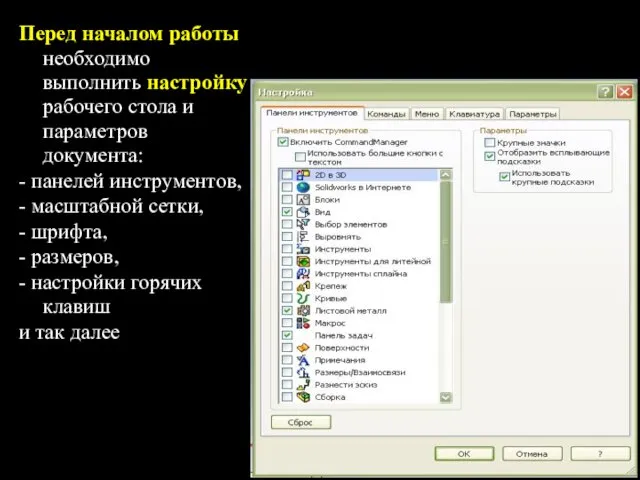






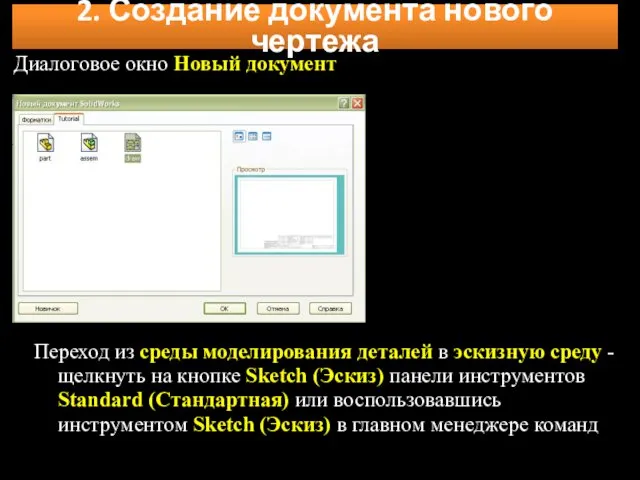















 Системная интеграция. Основное оборудование системной интеграции
Системная интеграция. Основное оборудование системной интеграции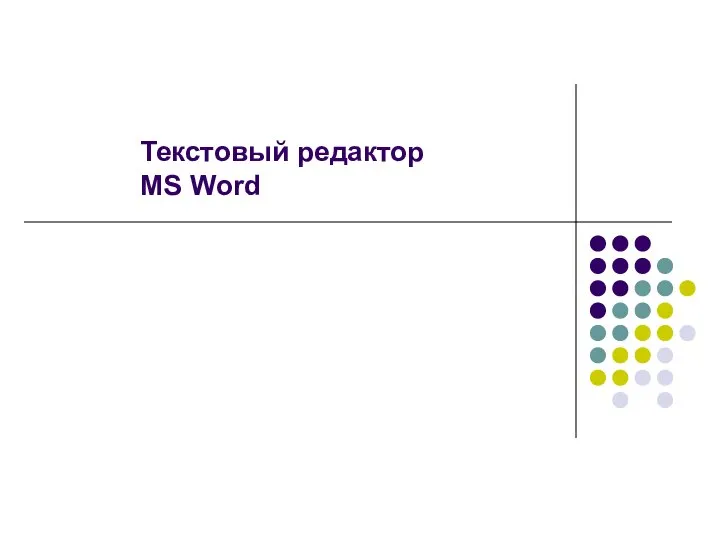 Текстовый редактор MS Word
Текстовый редактор MS Word Медиацентр Московского международного университета
Медиацентр Московского международного университета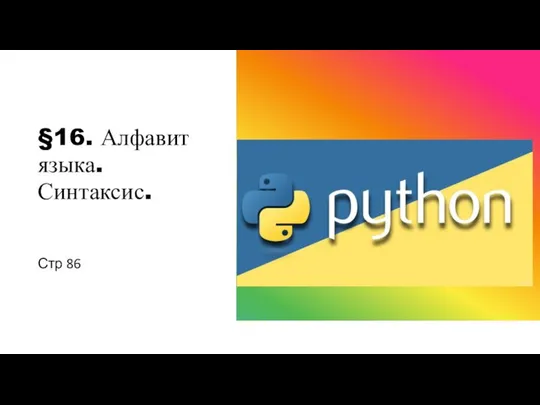 Алфавит языка. Синтаксик
Алфавит языка. Синтаксик Основы баз данных
Основы баз данных Виды тестирования
Виды тестирования Диаграмма классов
Диаграмма классов Технология Adobe Flash
Технология Adobe Flash Мастер-класс с картинками от Анушенковой Ю.И. на тему Как создавать пошаговые инструкции в Google формах
Мастер-класс с картинками от Анушенковой Ю.И. на тему Как создавать пошаговые инструкции в Google формах Инструкция по работе в системе ТопДеливери
Инструкция по работе в системе ТопДеливери Древняя Греция Древнегреческие математики в своих построениях, связанных с измерением дуг круга, использовали технику хорд. П
Древняя Греция Древнегреческие математики в своих построениях, связанных с измерением дуг круга, использовали технику хорд. П Разработка неинвазивной медицинской системы мозг-компьютер
Разработка неинвазивной медицинской системы мозг-компьютер Владимир Шахиджанян СОЛО на клавиатуре корпоративное решение обучение десятипальцевому методу набора на клавиатуре
Владимир Шахиджанян СОЛО на клавиатуре корпоративное решение обучение десятипальцевому методу набора на клавиатуре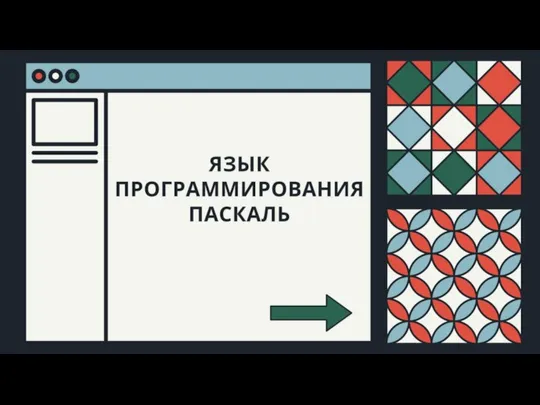 Язык программирования Паскаль
Язык программирования Паскаль Основы компьютерных сетей
Основы компьютерных сетей Спутниковые системы связи
Спутниковые системы связи Работа с базой данных в языке Java. (Лекция 7)
Работа с базой данных в языке Java. (Лекция 7) Телекоммуникационные технологии
Телекоммуникационные технологии Трассировка лучей в играх
Трассировка лучей в играх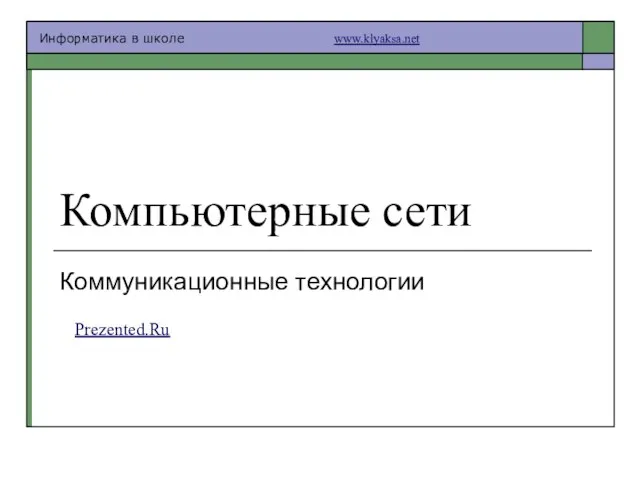 Презентация по информатике Компьютерные сети Коммуникационные технологии
Презентация по информатике Компьютерные сети Коммуникационные технологии Линии связи в компьютерных сетях
Линии связи в компьютерных сетях Технологии баз данных и знаний
Технологии баз данных и знаний Организационная основа системы обеспечения информационной безопасности. Глава 1
Организационная основа системы обеспечения информационной безопасности. Глава 1 Двумерные массивы
Двумерные массивы Презентация проектов PitchDeck
Презентация проектов PitchDeck Создание хранимых процедур
Создание хранимых процедур Дискретный анализ Лекция 3 Комбинаторика. Перестановки
Дискретный анализ Лекция 3 Комбинаторика. Перестановки  Инжиниринг ИС
Инжиниринг ИС